
惠普m1136打印机驱动
大小:212MB
语言:简体中文
版本:5.0 官方版
系统:WinAll
下载手机助手,可在手机助手中下载目标软件,下载更安全
惠普m1136打印机的官方驱动程序是为该型号打印机量身定制的多功能驱动软件,它支持包括xp、vista、win7、win8在内的32位和64位操作系统,并兼容多种电脑型号,确保打印机能够与电脑系统快速识别并安装驱动。用户安装惠普m1136打印机驱动后,便能够进行打印、复印和扫描等多种操作,轻松满足小型工作团队和个人用户的日常办公打印需求。

惠普m1136打印机驱动软件特色
1、惠普 M1136打印、复印、扫描的全能设计,通过应用惠普0秒预热技术
2、M1136的首页输出时间缩短至8.5秒,A4输出速度提升至18页/分钟,应对少量多次的打印任务优势非常明显
3、在打印质量上,M1136可以实现1200*1200dpi的有效分辨率,输出的文档清晰锐利,图像细腻平滑
惠普m1136打印机驱动安装步骤
1、首先在PC下载网下载惠普m1136打印机驱动程序官方版软件包并解压
![}$TQU1]293~CXMYBS~PKUWA.png](https://src.pcsoft.com.cn/d/file/soft/xtrj/yjqd/2019-09-29/f526677a0c588e1928802868d9df834b.png)
2、然后双击LJM1130_M1210_MFP_Full_Solution.exe安装程序
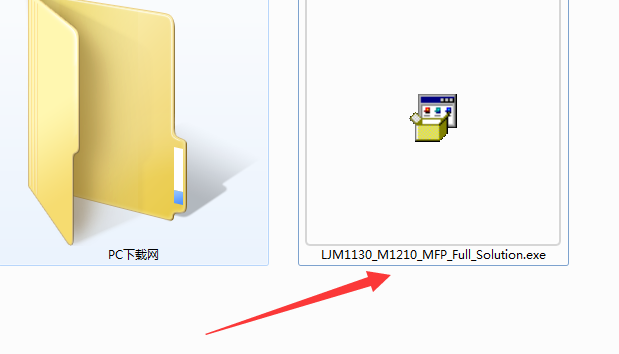
3.进入动画安装指南界面后,点击“USB 安装”按钮。
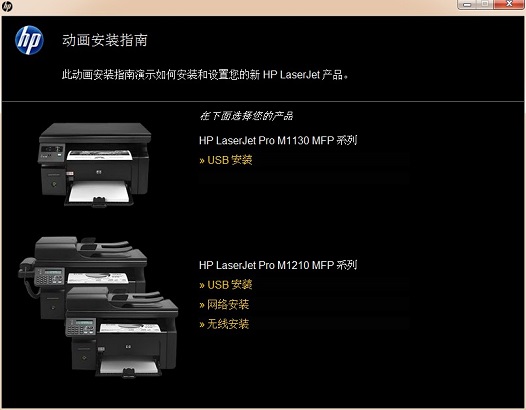
4、选择需要安装的驱动系列为:HP LaserJet Pro M1130 MFP系列,点击【开始安装】
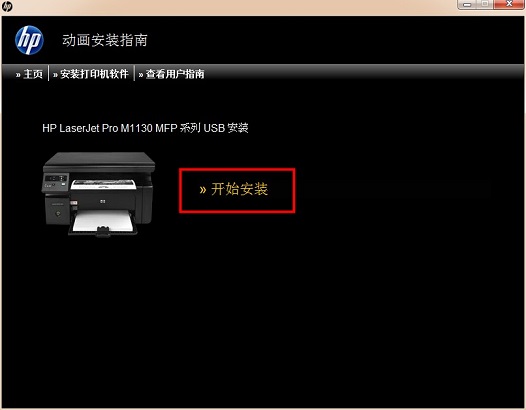
5、点击完开始安装按钮后,安装程序首先跳转的是动画展示的用户指南界面,如图所示:

注:如果看完或者不需要继续查看用户指南时,可直接点击【安装打印机软件】进行安装选项界面,小编推荐勾选【简易安装】,继续下一步
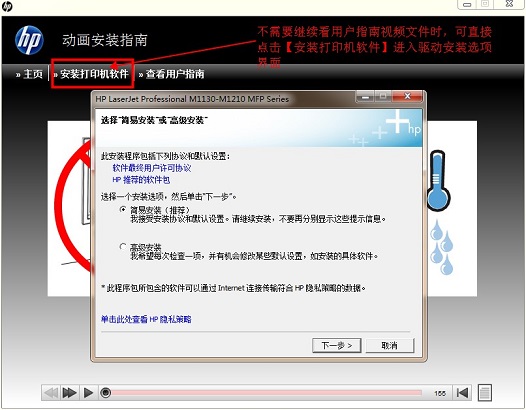
6、选择打印机:HP LaserJet Pro M1130 MFP Senies
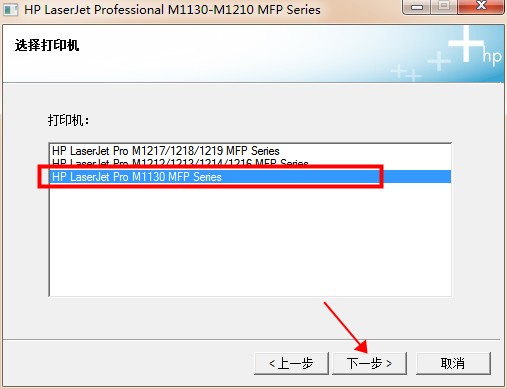
7、点击下一步即开始安装,安装进程运行中需要耐心等待一会
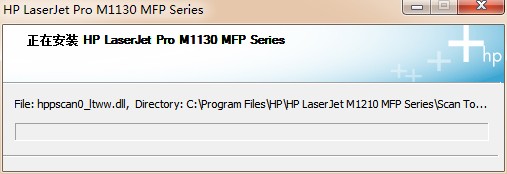
8、出现如图所示的弹窗界面,就需要注意了,首先需要确定你的打印机设备已接通电源,其次确保USB电缆已成功连接。这两项都做好后,安装程序会继续运行直至完成安装进度。
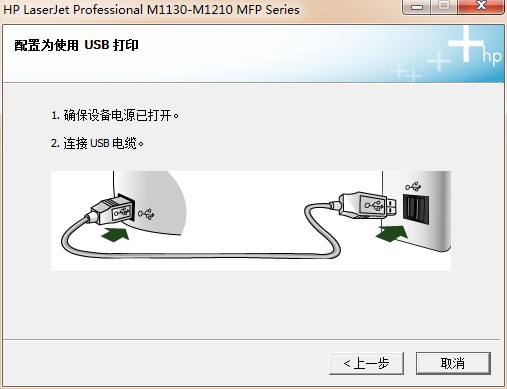
9、在打印机中放入纸张,准备打印测试页。在“恭喜!软件安装已完成。”窗口中,点击“下一步”按钮,如图所示:
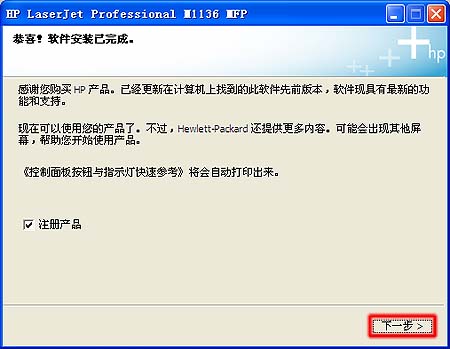
10、点击“完成”按钮,完成驱动安装。当测试页打印完毕后,您就可以使用一体机了。
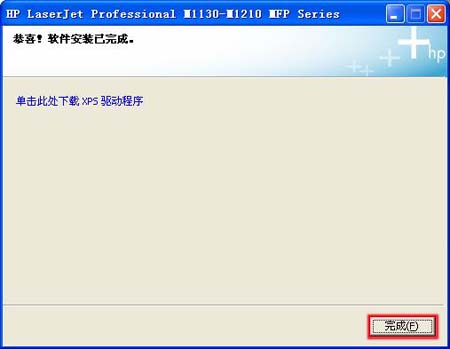
惠普m1136打印机驱动程序常见问题
惠普m1136打印机驱动安装失败是怎么回事?
一、检查打印机是否已经连接好并开机:
1、将打印机连接到主机背面的USB口,如果已经是连接主机背面的可以换一个口试试
2、打印机电源是否开启,电源灯是否亮起
PS:如何知道打印机有没连接好,可以在设备管理器里查看哦,有些在设备和打印机处也可以看到
二、系统位数与驱动程序支持的位数是否相同:
1、查看系统位数的方法(通常 Win XP 为32位系统,Win 10 是64位系统(少数情况略有不同),Win 7可按以下方法查看)
①、在【计算机】 点右键选 【属性】(如下图:)
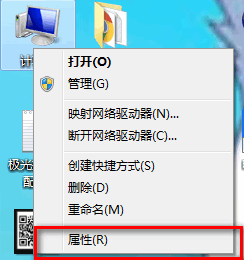
②、在系统类型那里可以看到系统的位数

2、识别驱动支持的系统位数,可以根据文件名判断,系统的位数必须和驱动支持的位数相匹配,如下图:
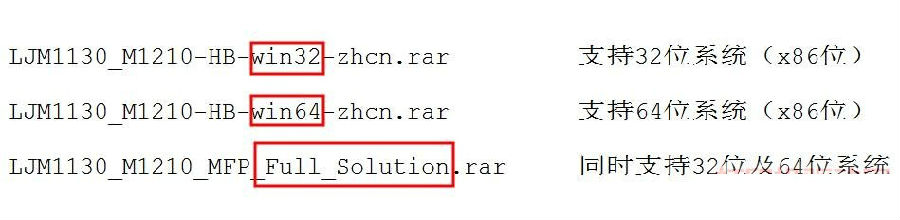
三、检查系统的打印服务开启了没有,下面以 Win 7 系统为例,其它系统请参考:打印服务开启方法
1、在【计算机】 点右键选 【管理】(如下图:)
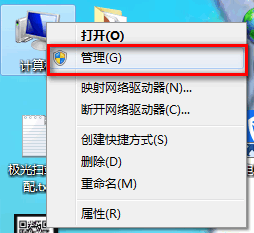
2、【服务和应用程序】——【服务】——【Print Spooler 服务】(如下图:)
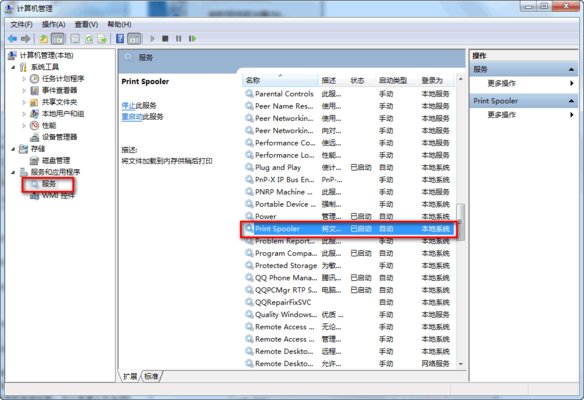
3、双击【Print Spooler 服务】,查看是否已经启动
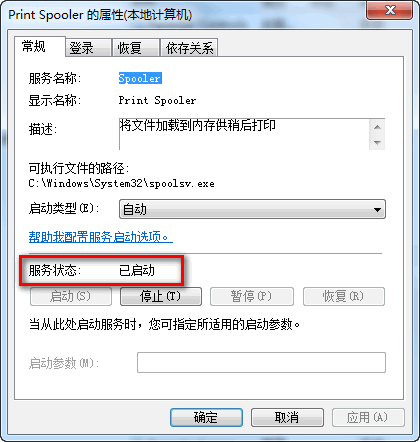
惠普m1136打印机驱动程序更新日志:
1.添加了欧洲ErP规则合规性。
2.增加了对Windows 8和Windows 10的支持。
3.自动凭证( auto-credential )功能的无线安装改进。
小编推荐:惠普m1136打印机驱动程序软件是性能超好的软件,大家有目共睹!